如何调整投影仪的清晰度 投影仪清晰度调整方法详解
更新时间:2023-06-20 08:48:00作者:xiaoliu
投影仪是现代化教学和商务演示中不可或缺的设备,但是在使用过程中可能会出现清晰度不佳的问题,影响观众的观看体验和信息传递效果,因此调整投影仪的清晰度是非常重要的。那么如何调整投影仪的清晰度呢?本文将详细介绍投影仪清晰度调整方法,帮助大家解决投影仪清晰度问题。
具体方法如下:
1、放下投影仪的幕布。

2、打开投影仪的电源,取下投影仪的灯罩。
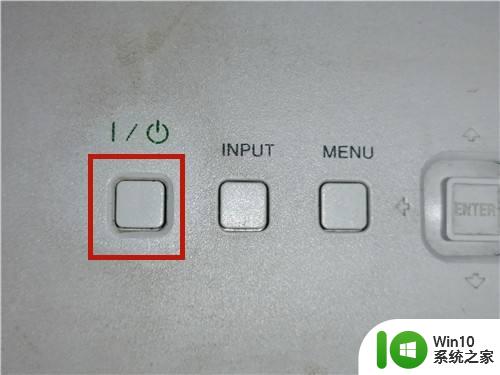
3、投影仪渐渐变亮,投影在幕布上。

4、旋转投影仪上的【ZOOM】按钮,并移动投影仪,直至屏幕居中。说明:
向左:缩小、向右:放大。

5、投影位置调好,但字迹还模糊。

6、左右旋转投影仪上的【FOCUS】按钮,即聚焦按钮,直至投影幕布上的字迹直至最大清晰度。

7、最后,投影仪的清晰度便调好了!字迹清楚,且投影居中。

以上是有关如何调整投影仪清晰度的全部内容,如果您遇到同样的情况,可以按照本文的方法进行解决。
如何调整投影仪的清晰度 投影仪清晰度调整方法详解相关教程
- 投影仪全屏设置方法 投影仪如何调整画面铺满整个屏幕
- 投影仪重影如何消除 投影仪画面有重影怎么调整
- 投影仪重影怎么调整 投影仪重影怎么解决
- 教你手动调整投影仪画面大小的方法 投影仪投影画面大小怎么调整
- 投影仪没有声音是怎么回事 投影仪音量调节无效怎么办
- 笔记本电脑无线投屏到投影仪 电脑和投影仪如何无线连接
- xp连接投影仪失败的解决方法 XP连接投影仪无法显示
- 投影仪投影不出来怎么办 投影仪黑屏无显示怎么办
- 电脑投屏到投影仪怎么操作 电脑怎么投屏到投影仪
- 电脑投影仪怎么投 电脑投影仪连接方法
- xp接投影仪的方法 xp接投影仪的步骤
- 电脑投影仪切换按哪个键 如何用电脑切换到投影仪
- U盘装机提示Error 15:File Not Found怎么解决 U盘装机Error 15怎么解决
- 无线网络手机能连上电脑连不上怎么办 无线网络手机连接电脑失败怎么解决
- 酷我音乐电脑版怎么取消边听歌变缓存 酷我音乐电脑版取消边听歌功能步骤
- 设置电脑ip提示出现了一个意外怎么解决 电脑IP设置出现意外怎么办
电脑教程推荐
- 1 w8系统运行程序提示msg:xxxx.exe–无法找到入口的解决方法 w8系统无法找到入口程序解决方法
- 2 雷电模拟器游戏中心打不开一直加载中怎么解决 雷电模拟器游戏中心无法打开怎么办
- 3 如何使用disk genius调整分区大小c盘 Disk Genius如何调整C盘分区大小
- 4 清除xp系统操作记录保护隐私安全的方法 如何清除Windows XP系统中的操作记录以保护隐私安全
- 5 u盘需要提供管理员权限才能复制到文件夹怎么办 u盘复制文件夹需要管理员权限
- 6 华硕P8H61-M PLUS主板bios设置u盘启动的步骤图解 华硕P8H61-M PLUS主板bios设置u盘启动方法步骤图解
- 7 无法打开这个应用请与你的系统管理员联系怎么办 应用打不开怎么处理
- 8 华擎主板设置bios的方法 华擎主板bios设置教程
- 9 笔记本无法正常启动您的电脑oxc0000001修复方法 笔记本电脑启动错误oxc0000001解决方法
- 10 U盘盘符不显示时打开U盘的技巧 U盘插入电脑后没反应怎么办
win10系统推荐
- 1 番茄家园ghost win10 32位旗舰破解版v2023.12
- 2 索尼笔记本ghost win10 64位原版正式版v2023.12
- 3 系统之家ghost win10 64位u盘家庭版v2023.12
- 4 电脑公司ghost win10 64位官方破解版v2023.12
- 5 系统之家windows10 64位原版安装版v2023.12
- 6 深度技术ghost win10 64位极速稳定版v2023.12
- 7 雨林木风ghost win10 64位专业旗舰版v2023.12
- 8 电脑公司ghost win10 32位正式装机版v2023.12
- 9 系统之家ghost win10 64位专业版原版下载v2023.12
- 10 深度技术ghost win10 32位最新旗舰版v2023.11